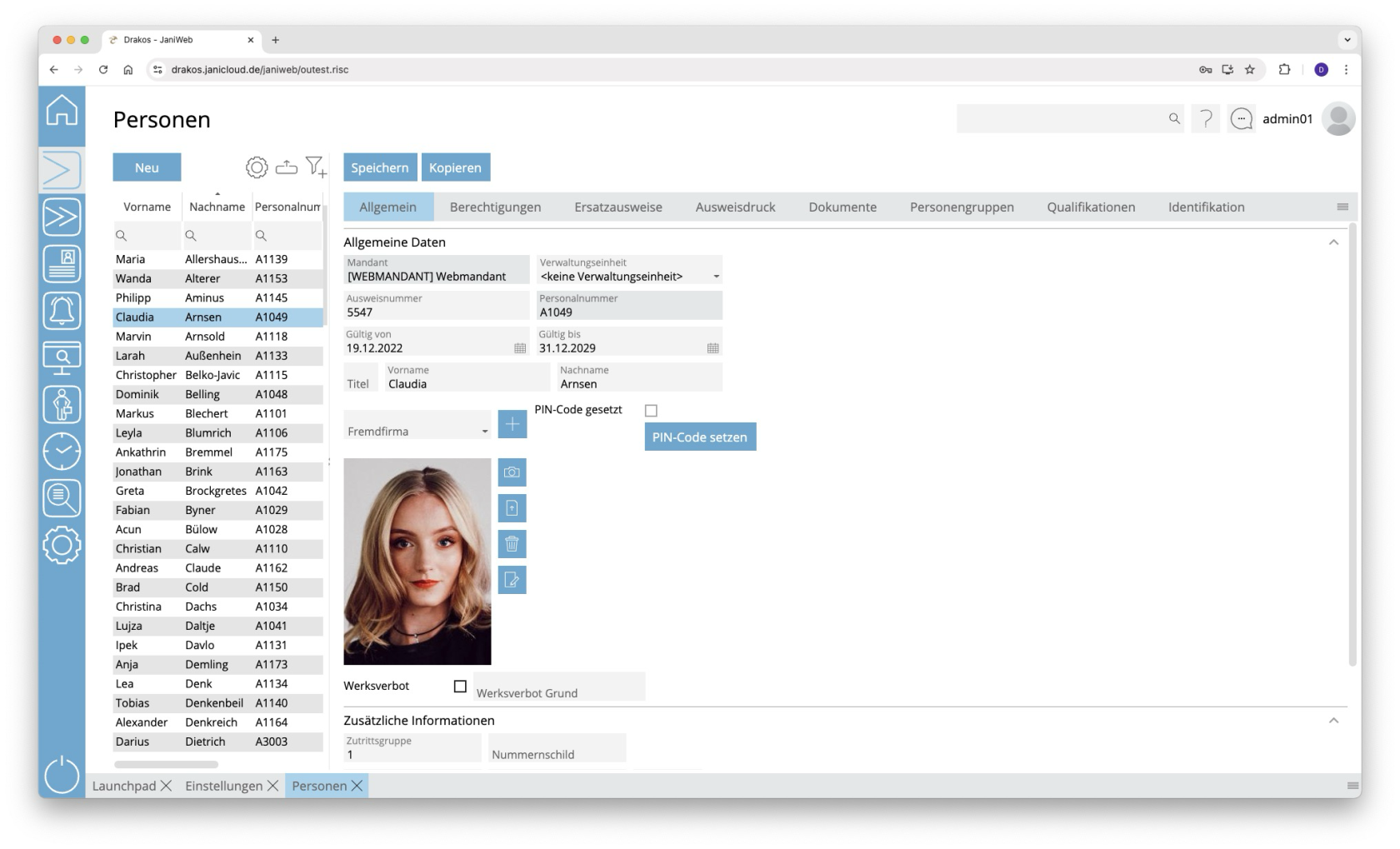Personen
Über den Menüpunkt Personen verwalten Sie den Personalstamm in Ihrem System. Hier können Sie neue Personen anlegen oder Details vorhandener Personen ändern.
Liste der Personen
Die Liste enthält die bereits angelegten Personen. Wählen Sie eine Person aus, um Details anzuzeigen.
Die Liste bietet folgende Möglichkeiten:
- Anzuzeigende Spalten auswählen: Drücken Sie auf das Zahnrad-Symbol. Wählen Sie aus, welche Spalten in welcher Reihenfolge angezeigt werden sollen. Ziehen Sie die Spalten mit der Maus oder nutzen Sie die Pfeilsymbole, um sie anzuordnen. Drücken Sie auf Anwenden, um die Änderungen zu übernehmen.
- Filtern nach Mandant und Status: Drücken Sie auf das Filter-Symbol. Wählen Sie aus, für welche Mandanten und für welchen Status (Aktiv, Aktiv in der Zukunft, Inaktiv) Personen angezeigt werden sollen. Änderungen sind sofort sichtbar.
- Suchen in Spalten: Geben Sie Text beziehungsweise Ziffern in das Suchfeld (Lupensymbol) einer Spalte ein, um nach Namen, Personalnummern oder anderen Kriterien zu suchen. Die Eingaben wirken sich sofort aus: Die Liste zeigt nur noch Treffer an.
Tipp: Suchen Sie nach Teilzeichenfolgen. „Müller-Lüdenscheidt“ finden Sie sowohl mit „mü“, als auch mit „lü“ oder „eidt“. Bei der Suche wird nicht zwischen Groß- und Kleinschreibung unterschieden. - Gesamte Liste exportieren: Drücken Sie auf das Download-Symbol. Wählen Sie, in welchem Format die Liste exportiert werden soll. Die Exportdateien werden je nach Einstellung des Browsers/Betriebssystems heruntergelden oder angezeigt. Einzelheiten zu den verfügbaren Exportformaten finden Sie im Kapitel Allgemein > Exportformate dieses Handbuchs.
Schaltfläche Neu
Drücken Sie auf Neu, um eine neue Person anzulegen. Geben Sie die erforderlichen Informationen zu der Person auf der Registerkarte Allgemeine Daten ein, und drücken Sie auf Speichern.
Registerkarte Allgemeine Daten
Hier hinterlegen und bearbeiten Sie personenbezogene Daten. Welche Felder und Bereiche es hier gibt, können Sie über Einstellungen > Registerkarte Allgemein individuell festlegen.
Personendaten, die aus externen Systemen (z. B. SAP) übermittelt werden, lassen sich hier nicht ändern. Sie müssen im jeweiligen Ursprungssystem bearbeitet werden.
Registerkarte Berechtigungen
Hier können Sie einer Person Berechtigungen zuweisen (Gerätegruppe hinzufügen / Gerät hinzufügen) oder entziehen (Gerätegruppe entfernen / Gerät entfernen).
Die Listen auf den Registerkarten Gruppe hinzufügen / Gerät hinzufügen bieten eine Übersicht über alle mit der Person verknüpften Berechtigungen. Die Spalte Herkunft informiert darüber, woher die Berechtigung stammt. Sie könnte beispielsweise über eine Personengruppe an die Person weitergegeben oder aus dem System Janitor übertragen worden sein.
Wenn die Registerkarten Gerät löschen oder Gerätegruppe löschen ein Gerät oder eine Gerätegruppe enthalten, ist der Zutritt über dieses Gerät oder diese Gerätegruppe ausgeschlossen. Dies gilt auch dann, wenn auf der Registerkarte Gerät hinzufügen oder Gerätegruppe hinzufügen eine Berechtigung für das Gerät oder die Gerätegruppe erteilt wurde.
Ein Häkchen hinter dem Titel einer Registrierkarte zeigt an, dass sich Daten innerhalb der Registrierkarte befinden.
Workflow Berechtigungen
Diese Funktion ist optional und nicht in jeder Installation vorhanden.
Wenn das Zuweisen eines Geräts oder einer Gerätegruppe mit einem Workflow verknüpft ist, wird die Berechtigung erst aktiv, nachdem der Entscheider den Workflow-Antrag genehmigt hat.
Wenn Sie ein Gerät oder eine Gerätegruppe auswählen, für das oder die ein Workflow existiert, erscheint ein Dialogfenster. Dieses fordert Sie auf, Werte für das Zeitmodell und die Gültigkeit der Berechtigung einzugeben. Außerdem haben Sie die Möglichkeit, einen Kommentar für den Entscheider zu hinterlassen.
Sie können mehrere Workflow-Anträge gleichzeitig erstellen. Um diese abzusenden, drücken Sie auf Speichern.
Workflow-Anträge sind durch unterschiedliche Farben gekennzeichnet:
Für genehmigte Berechtigungen können Sie die Gültigkeit verlängern. Drücken Sie dazu auf Erweitern. Wählen Sie anschließend neue Gültigkeitsdaten aus und stellen Sie einen weiteren Workflow-Antrag.
Registerkarte Ersatzausweise
Hier können Sie bis zu drei Ersatzausweise für eine Person ausstellen. Es kann immer nur ein Ausweis aktiv sein.
- Drücken Sie auf Ausweis ausgeben.
- Wählen Sie einen Ausweis aus der Liste aus, oder geben Sie die Nummer manuell ein. Rot markierte Ausweise sind bereits vergeben.
Den Nummernkreis für Ersatzausweise können Sie über den Menüpunkt Einstellungen für jeden Standort individuell festlegen.
Registerkarte Ausweisdruck
Diese Funktion ist optional und nicht in jeder Installation vorhanden. Sie kann je nach Version auch im Hauptmenü zu finden sein.
Diese Registerkarte erlaubt es, Ausweise mit den Informationen der Person zu bedrucken. Die Layouts für den Ausweisdruck können Sie über den Menüpunkt Ausweisdruck > Einstellungen festlegen.
Registerkarte Dokumente
Hier können Sie Dokumente mit dem Personalstammsatz verknüpfen. Um neue Dokumente hochzuladen, ziehen Sie die Datei(en) in den dafür vorgesehenen Bereich. Oder drücken Sie auf Dokumente hochladen, und wählen Sie die gewünschten Dateien auf Ihrem Computer aus.
Registerkarte Personengruppen
Hier sehen Sie welchen Personengruppen die ausgewählte Person zugewiesen ist. Sie können Personengruppen manuell hinzufügen oder ausschließen. Manuelle Anpassungen überschreiben die automatische Zuweisung basierend auf den Kriterien der Person.
Manuelle Anpassungen sind entsprechend gekennzeichnet:
- Manuell hinzugefügt: Die Personengruppe ist grün hinterlegt und um den Hinweis manuell hinzugefügt ergänzt.
- Manuell ausgeschlossen: Die Personengruppe ist gelb hinterlegt und um den Hinweis manuell ausgeschlossen ergänzt.
Manuelle Anpassungen können Sie jederzeit mithilfe des Mülleimer-Symbols entfernen.
Registerkarte Qualifikationen
Qualifikationen ermöglichen es, Berechtigungen für die ausgewählte Person freizuschalten. Welche Qualifikationen hier auswählbar sind, legen Sie über den Menüpunkt Qualifikationen fest.
Registerkarte Identifikation
Hier können Sie die verschiedenen Medien verwalten, mit denen sich eine Person an einem Gerät identifiziert. Um eine neues Identifikationsmedium hinzuzufügen, drücken Sie auf Hinzufügen.
- Identifikation: Geben Sie in dieser Spalte den Wert für das Medium ein (z. B. „F DD193E“ für ein KFZ-Kennzeichen).
- Typ: Wählen Sie in dieser Spalte den Typ der Identifikation aus (z. B. KFZ-Kennzeichen).
- Gültig von / Gültig bis: Legen Sie einen Gültigkeitszeitraum für das Medium fest.
- Werksverbot: In dieser Spalte können Sie einzelne Identifikationsmedien sperren.
- Grund für die Sperre: Hier können Sie einen Kommentar als Begründung für die Sperre eingeben.
- Um ein Identifikationsmedium zu entfernen, nutzen Sie das Papierkorb-Symbol.
Drücken Sie auf Speichern, um die Eingaben zu speichern.